Extrahujte text mezi závorkami z textového řetězce
Pokud je v textovém řetězci část textu obklopená závorkami, musíte nyní extrahovat všechny textové řetězce mezi závorkami, jak ukazuje následující snímek obrazovky. Jak byste mohli rychle a snadno vyřešit tento úkol v aplikaci Excel?

Extrahujte text mezi závorkami z textového řetězce v aplikaci Excel
Chcete-li extrahovat data mezi závorkami, měli byste nejprve najít umístění levé a pravé závorky pomocí funkce SEARCH a poté použít střední funkci k získání výsledku. Obecná syntaxe je:
- text: Textový řetězec nebo hodnota buňky, ze které chcete extrahovat data.
Zadejte nebo zkopírujte následující vzorec do prázdné buňky:
Poté přetáhněte tento vzorec do dalších buněk, na které chcete použít tento vzorec, a všechny texty mezi závorkami byly extrahovány, viz screenshot:

Vysvětlení vzorce:
- 1. HLEDAT ("(", A2) +1: Tato funkce SEARCH vrací pozici prvního znaku v levé závorce v buňce A2 a přidáním 1 získá pozici prvního znaku v závorkách. Tato část je ve funkci MID rozpoznána jako argument start_num.

- 2. SEARCH (")", A2)-SEARCH ("(", A2) -1:
- SEARCH (")", A2): Tato část vzorce vrací pozici prvního znaku v pravé závorce v buňce A2.
- SEARCH (")", A2)-SEARCH ("(", A2) -1: Poloha pravé závorky odečte pozici levé závorky, aby se získal počet znaků mezi závorkami, které je třeba extrahovat. A tato vrácená hodnota bude rozpoznána jako argument num_chars ve funkci MID.

- 3. MID(A2,SEARCH("(",A2)+1,SEARCH(")",A2)-SEARCH("(",A2)-1): Funkce MID se zatím používá k extrakci textu uvnitř závorek.

Poznámka: Pokud je v buňce více závorek, je třeba pro extrakci všech podřetězců ze závorek použít následující vzorec:
Poté přetáhněte tento vzorec do pravých buněk a získejte všechny řetězce mezi závorkami z buňky, viz screenshot:

Pokračujte v přetahování popisovače výplně dolů do rozsahu buněk, na které chcete použít tento vzorec, a všechny texty mezi všemi závorkami byly extrahovány najednou, viz screenshot:
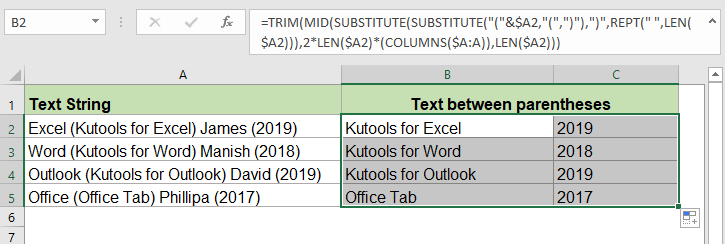
Použité relativní funkce:
- MID:
- Funkce MID vrací konkrétní znaky ze středu textového řetězce.
- SEARCH:
- Funkce SEARCH vám pomůže najít pozici konkrétního znaku nebo podřetězce z daného textu.
Další články:
- Extrahujte slovo začínající konkrétním znakem v aplikaci Excel
- Možná budete například muset extrahovat slovo, které začíná konkrétním znakem „=“ pro každou buňku, jak je ukázáno níže, jak byste mohli tento úkol rychle a snadno vyřešit v aplikaci Excel?
- Extrahujte slovo obsahující konkrétní text v aplikaci Excel
- Někdy můžete chtít extrahovat slovo z buňky, která obsahuje konkrétní znak nebo text, například následující snímek obrazovky, a extrahovat všechna slova obsahující znak „=“. Jak byste mohli vyřešit tento úkol v aplikaci Excel?
Nejlepší kancelářské nástroje produktivity
Kutools pro Excel - pomůže vám vyniknout před davem
Kutools pro Excel se může pochlubit více než 300 funkcemi, Zajištění toho, že to, co potřebujete, je jen jedno kliknutí...

Záložka Office - Povolte čtení a úpravy na záložkách v Microsoft Office (včetně Excelu)
- Jednu sekundu přepnete mezi desítkami otevřených dokumentů!
- Snižte stovky kliknutí myší každý den, sbohem s myší rukou.
- Zvyšuje vaši produktivitu o 50% při prohlížení a úpravách více dokumentů.
- Přináší efektivní karty do Office (včetně Excelu), stejně jako Chrome, Edge a Firefox.
